Содержание
Как создать группу в ВК и сделать ее вовлекающей для подписчиков
Группу в VK могут подключать разные сферы бизнеса. Она подходит для продвижения личного блога, СМИ или магазина. В этой статье мы узнаем, как создать группу в ВК, определим ее плюсы и минусы, разберем ключевые настройки, а также форматы взаимодействия с подписчиками.
Кому нужна группа в ВК
Создание группы в ВК: плюсы и минусы
Как создать группу в ВК
Как настроить группу
Оформление группы в ВК
org/ListItem»>Как смотреть статистику группы
Как сделать группу в ВКонтакте с телефона или планшета
Как сделать группу привлекательной для пользователей
Заключение
Как правильно вести группу
Кому нужна группа в ВК
Группа в VK создается в том случае, если вы хотите привлечь аудиторию и инициировать коллективное обсуждение тем. Пользователи имеют возможность самостоятельно генерировать поводы для начала дискуссии: добавлять новости, альбомы и обсуждения. В паблике автор контролирует ситуацию и координирует действия подписчика, тем самым направляя его на сайт или в комментарии.
Возможности группы ВКонтакте:
- Быстрое создание и настройка — достаточно 15 минут, чтобы запустить группу.
- Площадка охватывает большую часть русскоговорящей аудитории. Среди нее можно найти потенциальных клиентов.
- Группа может быть как публичной — для всех пользователей платформы, так и частной — для сотрудников и руководителей, или закрытой — например, для тех, кто имеет ограниченный доступ к мероприятию. А паблик — это всегда открытая страница.
- Пользователи в группе — это участники, принимающие активную деятельность в жизни сообщества. Также они могут быть и подписчиками — теми людьми, которые подписались на рассылку. В паблике — это всегда подписчики.
- Пользователи могут публиковать записи на стене группы или предлагать новости.
В группе вы сможете не только рассказать о компании, но и подключить интернет-магазин, настроить сайт, публиковать полезные статьи, проводить викторины, опросы и розыгрыши, а также информировать о предстоящих мероприятиях и запускать трансляции, чтобы взаимодействовать с аудиторией.
Создание группы в ВК: плюсы и минусы
Рассмотрим плюсы и минусы группы в VK.
Плюсы
В плюсы можно отнести:
- Группа позволяет подписывать пользователей на рассылку и всегда держать с аудиторией связь.
- Бесплатное использование — на этапе создания от вас не потребуется финансовых вложений.
- Площадка ВКонтакте предлагает гибкую систему настройку рекламы, которая поможет вам найти целевую аудиторию.
- Небольшая стоимость за клики в объявлениях — вы сможете быстро найти подписчиков.
Минусы
К минусам относят:
- Основная аудитория — это люди от 30 до 40 лет. Более молодых пользователей лучше искать на других площадках, а старшее поколение чаще пользуется «Одноклассниками».
- ВКонтакте следит за публикациями — поэтому нужно отслеживать корректность записей и не нарушать правила сообщества.
- Следите за безопасностью аккаунта и подключайте двухфакторную авторизацию.
- У многих пользователей в настройках стоит запрет на приглашение в группы.
 Для приглашений можно использовать рассылку или рекламу.
Для приглашений можно использовать рассылку или рекламу.
Как создать группу в ВК
В этом разделе разберем этапы создания группы в ВК.
Создание сообщества
Чтобы создать группу в VK, зайдите на платформу и перейдите в раздел «Сообщества». Далее нажмите на кнопку «Создать сообщество».
Скриншот, на котором показано, как создать группу в ВК
Выбор типа сообщества
Перед вами откроется окно с типами сообществ — выберите формат, который отвечает вашим задачам. «Группа по интересам» нужна, чтобы создать тематическое сообщество.
Примечание. В настройках сообщества вы впоследствии сможете изменить тип сообщества.
Выбор формата сообщества
Ввод названия и тематики
После выбора типа сообщества нужно определиться с названием, тематикой и типом группы: открытая, закрытая или частная.
- Название должно соответствовать имени бренда, тематике группы или ключевому запросу.
- Тематика должна отражать интересы целевой аудитории и отвечать на вопрос: «Для чего создана группа?».
 Например, тематика «Недвижимость» подойдет риэлторскому агентству.
Например, тематика «Недвижимость» подойдет риэлторскому агентству.
Также в этом окне вы можете добавить сайт компании и адрес. Либо ввести эти данные в настройках.
Выбор названия и тематики
Нажмите на кнопку «Создать сообщество» и переходите к настройке. Перед вами откроется страница, как на скриншоте ниже.
Новая группа в VK
А здесь показана готовая группа ВК. Организаторы квиза создали сообщество, чтобы делиться впечатлениями от прошедших игр и фотографиями участников, а также рассказывать о новых мероприятиях и приглашать пользователей.
Здесь вы можете увидеть обложку, аватар, описание группы, меню с возможностью быстро оставить заявку и подписаться на рассылку. А также справа — ссылки, товары, альбомы, видео, аудиозаписи, обсуждения и контакты.
Пример заполненной группы в VK
Как настроить группу
Перейдем к настройкам сообщества и разберем разделы, которые подключить к странице.
Чтобы включить настройки, найдите на странице сообщества раздел «Управление».
Скриншот, на котором видно, как перейти в настройки сообщества
Ключевые настройки
Первый раздел в управлении группой — «Настройки». Здесь вы можете добавить описание, обложку, адрес страницы и контакты, выбрать тип группы, подать заявку на верификацию и настроить кнопку.
Настройки группы
Основная информация
В этом блоке можно:
- Изменить название.
- Добавить описание с эмодзи и разбивкой на абзацы.
- Выбрать тип группы.
- Добавить обложку.
- Изменить адрес страницы. Лучше всего использовать название бренда, написанное латиницей, или ключевой запрос, чтобы пользователи могли быстро вас найти в поиске ВК.
- Подать заявку на верификацию, которая подтверждает факт того, что страница является официальной.
Настройка основной информации и кнопки действия
Кнопка действия
Она будет показываться под обложкой или аватаром на главной странице группы. В настройках кнопки можно выбрать текст и целевое действие:
- Написать на почту.

- Позвонить.
- Открыть сайт или приложение.
В окне действия — например, «Номер телефона» — нужно ввести актуальный номер для того, чтобы пользователи могли связаться с вами.
Настройки кнопки действия
Ниже показан пример кнопки действия в группе книжного магазина, которая ведет пользователя на сайт.
Пример того, как отображается кнопка в группе под обложкой
Дополнительная информация и другие настройки
В данных блоках можно:
- Изменить группу на паблик в разделе «Тематика».
Как изменить тип сообщества в настройках группы
- Изменить группу на паблик в разделе «Тематика».
- Добавить ссылку на сайт.
- Номер телефона.
- Указать страну и город.
- Подключить RSS.
- Включить или выключить отметки на фото.
Дополнительные настройки
Разделы
Это настройка разделов, которые будут отображаться в группе:
- Включение или выключение блоков — стена, фото, видео, аудио, файлы и так далее.
- Добавление каталога с товарами или услугами.

- Разрешение пользователям на добавление объявлений.
- Выбор главного блока, который будет размещаться под описанием, а также второстепенного.
Настройка разделов для группы
Комментарии
Этот раздел настроек позволяет контролировать комментарии — например, фильтровать нецензурные сообщения или враждебные высказывания.
Здесь вы сможете найти удаленные сообщения и решить, что делать с подписчиками — ограничить доступ или отправить в бан.
Настройка комментариев
Сайт
В соцсети появилась возможность оформления сайта по схеме разделов в группе. Чтобы создать страницу, перейдите в раздел настроек «Сайт из сообщества».
Создание сайта из сообщества
Перед вами откроется окно настроек:
- Оформление главного блока — заголовок, описание, обложка, кнопки действия и преимущества.
- Далее вы выбираете блоки и оформляете по тем же параметрам, которые мы указали выше, кроме преимуществ.
Настройка страницы сайта в ВК
Ниже показан шаблон сайта, который вы можете посмотреть и создать похожий дизайн.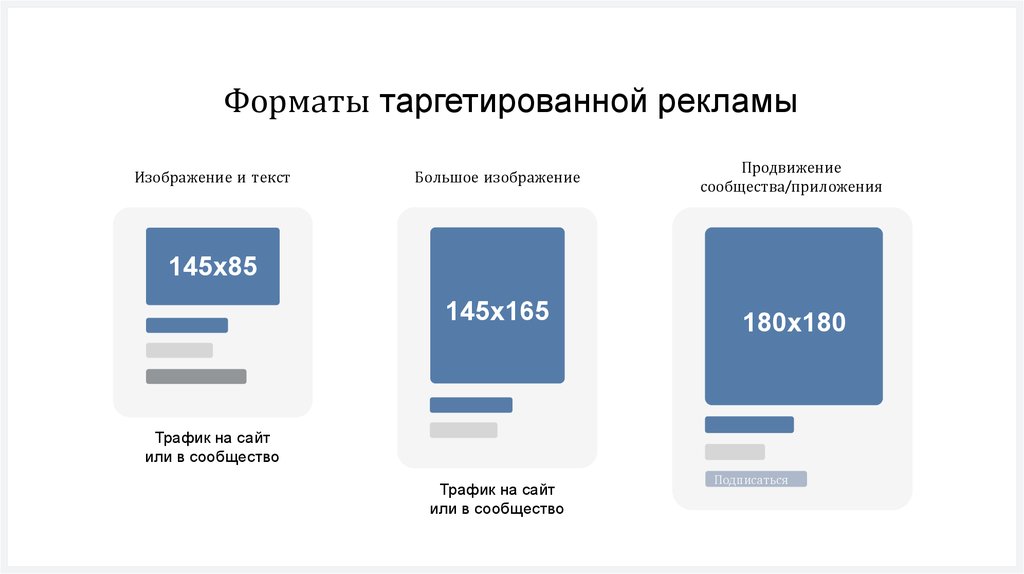
Шаблон сайта в соцсети
Примечание. Остальные разделы настроек мы рассмотрим ниже.
Оформление группы в ВК
Рассмотрим несколько важных элементов, которые нужно оформить, чтобы привлечь пользователей и укрепить позиции бренда.
Выбор аватара
Аватар добавляется на главной странице группы. Вы можете разместить логотип компании, название бренда или продукта, тематическую картинку, которая будет отражать суть сообщества.
Размер аватара:
- Минимальный размер составляет 200 х 200 пикселей. А чтобы не «просадить» качество, загружайте формат 400 х 400.
- Максимальный размер аватара может достигать 7000 пикселей. Соотношение сторон может доходить до 5:2, но не больше. Иначе редактор предложит обрезать изображение.
Рекомендуем к прочтению! Изучите нашу памятку и узнайте какие размеры картинок подходят для соцсетей.
Формат аватара: JPG, GIF или PNG.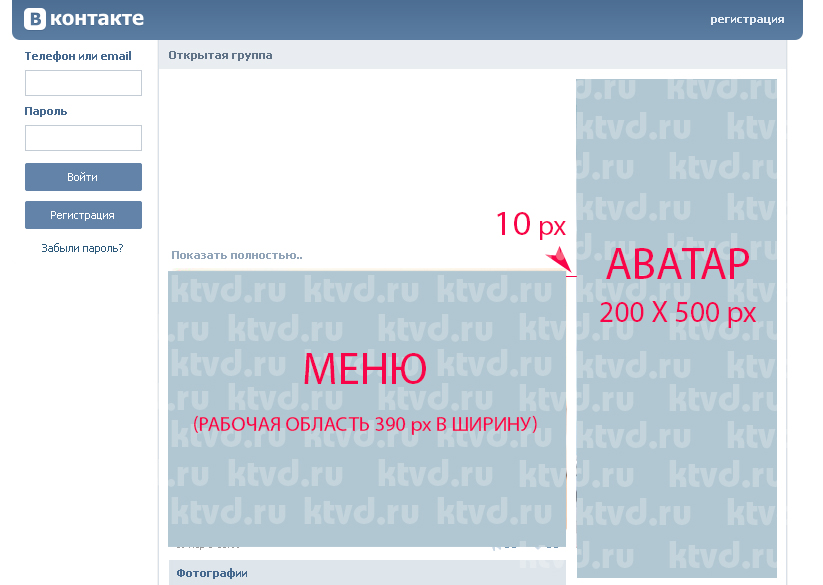
Аватар в группе
Настройка обложки
Обложка — это баннер, на котором размещают УТП, миссию компании, слоган, контактную информацию или призыв к действию.
В десктопной версии обложка статична, а в мобильную можно также добавить и динамическую — видео или GIF.
Размеры обложки должны быть 1590 пикселей в ширину и 400 — в высоту. Учтите, что в мобильной версии у баннера с обеих сторон по краям обрезается по 200 пикселей.
Настройки обложки
А о том, как оформить другие элементы группы: меню, описание, посты ссылки и обсуждения — читайте в нашем пошаговом руководстве.
Как правильно вести группу
В этом разделе рассмотрим, как нужно вести группу в VK.
Записи
После того, как вы закончили оформление, пора опубликовать первую запись. Это может быть пост-знакомство, опрос, розыгрыш, видео или подборка с картинками.
К тексту также можно добавить статью, файл, карту, граффити, услугу или аудиофайл. А еще есть возможность выбрать фон.
Набор инструментов и вложений, которые можно прикрепить к посту
А здесь показан пример выбора фона для публикации. Можно выбрать однотонный, с градиентом или со смайликами.
Можно выбрать однотонный, с градиентом или со смайликами.
Вариант фона для публикации
Запись можно публиковать от имени сообщества в целом или лично от автора поста. А также настроить доступ к сообщению и поставить отметку «Реклама».
Настройки доступа к публикации
Оформляя пост, вы можете сделать отложенную запись.
Выбор даты для публикации
Перед публикацией можно выбрать тематику.
Выбор тематики
Ниже показан пример публикации в тематической группе. В пост добавлен текст, хэштег и статья.
Пример записи в группе со статьей
Примечание. Разработчики добавили возможность прикреплять статью к видео.
А здесь — пост с анонсом розыгрышей в другой социальной сети. В записи есть текст, эмодзи, ссылка и баннер.
Пост-анонс
Рекомендации, как добавлять посты в группу:
- Не следует создавать только продающие публикации. Чередуйте контент, чтобы подписчикам было интересно читать ваши записи и они не уставали от однотипных постов.
 Добавляйте картинки, видео, статьи и опросы к основному материалу.
Добавляйте картинки, видео, статьи и опросы к основному материалу. - Закрепите пост-знакомство или опрос, который с первых же секунд привлечет внимание пользователя.
- Следите за грамотностью и изложением мысли. В тексте не должно быть ошибок и резких переходов.
- Изучите активность аудитории и ее часовой пояс. Старайтесь к выбранному времени публиковать посты. Например, люди чаще читают соцсети утром по дороге на работу, в обед и вечером — после работы.
- Не забывайте подводить итоги розыгрышей и акций, а также вовремя обновлять информацию в постах, например, расскажите об этом в комментарии к публикации.
- Если аудитория задает вопросы под постом — старайтесь отвечать на все запросы и помогать подписчикам.
Прямые трансляции
Трансляции на данный момент актуальны и очень полезны. Привлекайте внимание пользователей рассказами из жизни компании или отвечайте на вопросы подписчиков.
ВКонтакте позволяет проводить прямые трансляции с подписчиками.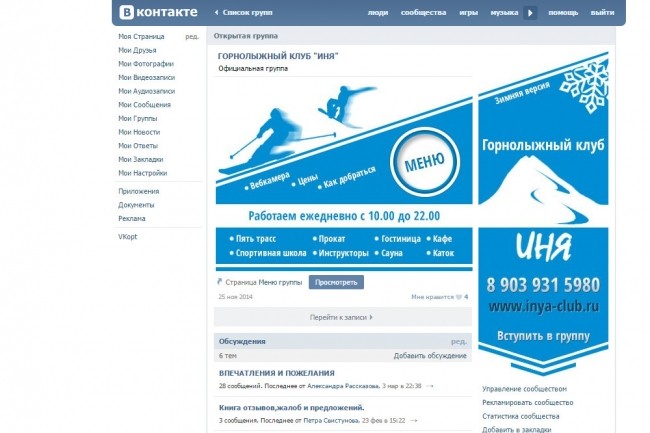 Чтобы это сделать, перейдите в раздел с видео и нажмите «Создать трансляцию».
Чтобы это сделать, перейдите в раздел с видео и нажмите «Создать трансляцию».
Кнопка «Создать трансляцию»
Перед вами откроется окно настроек. Вы можете выбрать одноразовый ключ, который позволяет вести несколько трансляций от имени группы. Это будет полезно, например, сообществам, которые проводят обучение.
Вам нужно добавить обложку, ввести название эфира и описание, а также выбрать категорию (тематику) и время.
Настройки одновременных трансляций
Далее нужно скопировать ключ для программы, где вы будете вести прямой эфир, и выбрать настройки для комментариев, оповещений и ссылок.
Настройки одновременных трансляций — ключ и ссылка на площадку
Альтернативный вариант — подключить постоянный ключ, который позволяет проводить регулярные эфиры, но не одновременно. Здесь достаточно скопировать ключ и запустить трансляцию.
Настройка регулярных трансляций
Примечание. Для десктопа потребуется специальная программа для прямых эфиров, а для мобильной версии — приложение VK.
Чтобы запустить прямой эфир на смартфоне — зайдите в приложение и на первой вкладке «Новости» нажмите на свой аватар с плюсиком. Это раздел, где ваши друзья размещают истории, а вы можете добавлять свои.
Вариант, как создать трансляцию
Перед вами откроется окно, в котором вы выбираете раздел «Прямой эфир», настраиваете его, добавляете файлы, если требуется, и запускаете трансляцию.
К эфиру можно прикрепить ссылку, запись, товар или опрос.
Запуск прямого эфира со смартфона
Опросы
Этот формат общения помогает узнать больше информации о подписчиках, чтобы удерживать их внимание и укреплять доверие. Например, можно спросить, какого возраста аудитория или какой контент им интересен.
Создание опроса
Ниже пример опроса в группе. Анкета поможет компании понять, какую стоимость можно запросить за разработку сайта. Также ее возможно использовать для акции — предложить подписчиками скидки на услуги.
Пример опроса в группе
Беседы
Чтобы создать чат с подписчиками, зайдите в настройки и найдите раздел «Беседы».
Создание беседы в настройках группы
Нажмите на кнопку «Создать беседу», введите название в открывшемся окне и подтвердите создание чата.
Создание новой беседы
После этого вы можете настроить чат и пригласить подписчиков.
Скриншот, на котором видно, как найти настройки чата
Ниже показано управление чатом.
Управление беседой
А здесь показано приглашение, которое увидят ваши подписчики.
Приглашение в беседу
Подписчики и авторы могут видеть беседу в разделе «Мессенджер»:
Пример, как выглядит беседа с подписчиками
Если вы общаетесь с пользователем тет-а-тет — подключите чат-бота в VK. Он сможет автоматизировать процесс коммуникации с клиентом: отправлять персонализированные рассылки, информировать о новых записях, рассказывать об акциях, отвечать на часто задаваемые вопросы и помогать оформлять заявки.
В сервисе SendPulse есть удобный конструктор с готовыми элементами. Это поможет вам быстро создать чат-бота и подключить его к группе.
Рекомендуем к прочтению! Узнайте, как создать чат-бота в VK:
- Пишем текст для чат-бота: особенности и советы
- Примеры чат-ботов: удачные решения, которые можно использовать в бизнесе
- Как создать чат-бота для ВКонтакте
- Учимся создавать приветствие чат-бота.
 Важные правила и примеры из жизни
Важные правила и примеры из жизни
Статистику группы можно найти на главной странице сообщества.
Как перейти в статистику
Аналитика делится на несколько отчетов:
- Обзор. Общие показатели посещаемости, целевых действий и взаимодействия с подписчиками.
Общая статистика группы - Охват. Показатели охвата аудитории, ее пол и возраст, географическое местоположение и устройства.
Статистика охвата - Посещаемость. Уникальные посетители и просмотры, пол и возраст аудитории, местоположение, устройства, источники перехода, активность участников и просмотры разделов.
Статистика посещаемости - Активность. Уведомления о новых записях, рекомендации подписчиков, обратная связь, активность по дням и переходы по ссылкам.
Статистика активности - Сообщения сообщества. Сбор данных о сообщениях в группе и уникальных пользователях.
Статистика сообщений в группе - Отчеты. Еженедельные отчеты по основным показателям: посещаемость, просмотры, охват и подписчики.

Еженедельные отчеты по основным показателям
Как сделать группу в ВКонтакте с телефона или планшета
Настройка группы со смартфона и планшета ничем друг от друга не отличаются. Вам нужно установить приложение VK и через него создать сообщество.
Чтобы создать группу с мобильного телефона, зайдите в приложение ВК, найдите внизу раздел «Сервисы» и на этой странице нажмите на «Сообщества».
Раздел «Сообщества»
В открывшемся окне сверху будет большой плюсик. Нажмите на него, чтобы перейти к созданию группы.
Создание группы во вкладке «Сообщества»
Последующие настройки ничем не отличаются от десктопной версии. Вам нужно выбрать тип сообщества.
Выбор типа сообщества
Введите название, тематику и тип группы. Затем поставьте галочку, что вы согласны с правилами площадки и нажмите на кнопку «Создать сообщество».
Ввод названия и выбор тематики группы
Перед вами откроется мобильная версия группы:
Создание группы в приложении VK
Все настройки совпадают с десктопной версией площадки:
Пример настроек группы в приложении
Как сделать группу привлекательной для пользователей
Советы, как сделать группу вовлекающей:
- Используйте рекламу для продвижения записей.

- Предлагайте пользователям делать репосты за определенный бонус. Это может быть розыгрыш или подарок.
- Чередуйте контент и не публикуйте его слишком часто и в большом количестве.
- Запускайте трансляции и общайтесь с аудиторией. Спрашивайте у них о том, какой контент им интересен и о чем они хотят поговорить.
- Добавляйте новый материал в группу: видео, аудио, обсуждения, опросы и тому подобное. И не забывайте информировать об этом аудиторию.
- Оформите группу в едином стиле, чтобы он запоминался подписчикам и его могли сразу узнать в рассылках и рекламе.
- Отвечайте на вопросы подписчиков в комментариях и сообщениях.
- Вовремя обновляйте закрепленные посты, если в них указаны ограниченные сроки акций.
- Пишите интересные и увлекательные посты, которые можно разбить на несколько публикаций и тем самым удерживать внимание читателя. Например, в формате сторителлинга.
- Используйте собственные креативы и фотографии — уникальный контент привлекает пользователей.

Рекомендуем к прочтению! Узнайте, как раскрутить группу в ВК с помощью контента.
Заключение
В этой статье мы узнали, как создать группу в VK через браузер и приложение. Разобрали форматы взаимодействия с аудиторией и выявили плюсы и минусы формата сообщества.
А чтобы автоматизировать общение с подписчиками — регистрируйтесь в нашем сервисе SendPulse, настраивайте чат-боты не только в VK, но в других соцсетях и мессенджерах: Facebook Messenger, Instagram, WhatsApp и Telegram. А также создавайте одностраничные сайты в конструкторе лендингов и отправляйте email рассылки, добавляйте бесплатную CRM-систему и подключайте Viber, SMS и push уведомления.
как правильно и красиво оформить сообщество Вконтакте
Содержание
- 1 Как красиво оформить группу ВКонтакте
- 2 Преимущества и возможности группы ВКонтакте:
- 3 Оформление группы ВКонтакте — почему это важно
- 4 Как оформить и настроить группу в ВК
- 4.
 1 Размеры изображений для оформления и общие советы
1 Размеры изображений для оформления и общие советы - 4.2 Название сообщества
- 4.3 Выбираем тип сообщества
- 4.4 Описание сообщества
- 4.5 Как добавить или изменить описание
- 4.6 Аватар (логотип)
- 4.7 Как установить или изменить аватар
- 4.
- 5 Обложка группы в ВК
- 5.1 Как добавить обложку с телефона
- 5.2 Размеры обложки для сообщества в ВК: рекомендации
- 5.3 Как сделать обложку для группы ВК: инструкция
- 5.4 Canva
- 5.5 Wilda
- 5.6 PSD-шаблон
- 5.7 Живая обложка сообщества
- 5.8 Как сделать динамическую обложку: обзор специального сервиса
- 5.9 Что «поставить» на обложку: советы
- 5.10 Примеры обложек для сообщества во ВКонтакте: 5 вариантов
- 6 Как сделать так, чтобы фото не теряли качество при загрузке в ВК
- 7 Кнопки действия
- 8 Закреплённый пост
- 9 Как добавить обсуждения
- 10 Документы и ссылки
- 11 Полезные сервисы
- 12 Необычный статус
- 13 Картинки из смайлов
- 14 Прикольный ID
- 15 Как сделать группу закрытой
- 16 Как сделать открытой
Как красиво оформить группу ВКонтакте
Хотите, чтобы ваша аудитория ВКонтакте была элегантной и убедительной, вызывала доверие и продавалась? Мы расскажем, как оформить группу ВКонтакте — приведем примеры красивого оформления сообщества в этой социальной сети. Скорее всего, в 2022 году ВК станет безоговорочным лидером Рунета в цифровом маркетинге, так как ФБ и Инстаграм «спеклись», а OK.ru еще не достиг такого уровня в рекламном продвижении.
Скорее всего, в 2022 году ВК станет безоговорочным лидером Рунета в цифровом маркетинге, так как ФБ и Инстаграм «спеклись», а OK.ru еще не достиг такого уровня в рекламном продвижении.
Преимущества и возможности группы ВКонтакте:
- Быстрое создание и оформление. Прочитав статью до конца, вы поймете, что все действия не займут много времени.
- Бесплатно. Создать группу ВКонтакте можно абсолютно бесплатно, а при правильном продвижении по эффективности она может сравниться с лендингом или сайтом.
- Легко использовать. Большинство действий, связанных с продвижением бизнеса в ВК, интуитивно понятны и просты.
- Много информации. В интернете много статей и видео о работе ВКонтакте — раскрутке, монетизации и прочем.
- Самая большая аудитория русскоязычной аудитории всех возрастов, среди них, наверняка, и ваши клиенты.
Оформление группы ВКонтакте — почему это важно
Удачное оформление группы в любой социальной сети и на любой платформе имеет множество преимуществ:
- Увеличение продаж.
 ВК дает возможность сделать макет страницы максимально информативным. А это, в свою очередь, позволяет показывать товар лицом, информировать о предстоящих событиях и оставлять ссылки на нужные ресурсы. Короче говоря, создайте идеальные автоматизированные воронки и увеличьте конверсию.
ВК дает возможность сделать макет страницы максимально информативным. А это, в свою очередь, позволяет показывать товар лицом, информировать о предстоящих событиях и оставлять ссылки на нужные ресурсы. Короче говоря, создайте идеальные автоматизированные воронки и увеличьте конверсию. - Повышенная уверенность. Пользователи будут более охотно читать аудиторию, оформленную со стилем. Таким образом вы покажете, что представляете серьезную компанию, потому что больше всех вкладываете в свой бизнес.
- Лучшее диалог с пользователем. Красивый дизайн и правильное расположение графических элементов находят отклик у пользователей. Аудитория станет активнее делиться своими комментариями и задавать вопросы.
Как оформить и настроить группу в ВК
Размеры изображений для оформления и общие советы
Несколько лет назад разработчики ВКонтакте полностью поменяли правила оформления групп, что привело к определенным проблемам: дизайн есть, а размеры изображений уже не подходят. Так что теперь, прежде чем приступить к оформлению паблика, вам нужно знать рекомендуемые размеры. Конечно, можно вставить любое изображение, но вопрос в том, будет ли оно корректно отображаться.
Так что теперь, прежде чем приступить к оформлению паблика, вам нужно знать рекомендуемые размеры. Конечно, можно вставить любое изображение, но вопрос в том, будет ли оно корректно отображаться.
А вот, собственно, и современные стандарты в пикселях:
- Максимальный размер аватара 200х500;
- Рекомендуемый размер аватара 200×200;
- Ширина меню 510. Высота может быть неограниченной. Если вы хотите, чтобы высота заканчивалась аватаркой, укажите 510×308;
- Обложка — 1590х400;
- Размер товара 1000х1000;
- Превью фотоальбома — 1200х800;
- Предварительный просмотр видеофайла — 1280×720;
- Квадратное фото в ленте — 510х510;
- Прямоугольное изображение шириной 510 и высотой менее 510;
- Картинка для статьи — 510х286;
- Изображение по ссылке 537×240.
Ну а чтобы было понятнее, вот очень подробная иллюстрация:
Название сообщества
Имя сообщества. Ваше имя, до 48 символов. Последние 13 символов не отображаются на экране мобильного, поэтому ключевую часть рекомендуется умещать в первые 35 символов.
Используйте название бренда или товарного знака, который вы ищете. Отражает род занятий и город (если вы им ограничиваетесь).
«Дизайнерские платья Алисы хороши. «Дизайнерские платья из бывших дизайнерских хлопчатобумажных тканей» — это плохо.
Чтобы изменить имя, зайдите в управление сообществом. Щелкните значок шестеренки в правом верхнем углу страницы. Зарегистрируйтесь чуть ниже. Нажмите на нее, и вы получите доступ к основной информации: название и описание.
Выбираем тип сообщества
Появится всплывающее окно, где социальная сеть попросит вас выбрать тип сообщества. Что выбрать?
Как видите, ВКонтакте сама объясняет, для каких целей подходит тот или иной тип группы. Выберите то, что подходит вам больше всего. И не бойтесь, при необходимости тип сообщества можно изменить в любой момент в настройках.
Описание сообщества
Описание — это текст, который сразу видят пользователи, заходя в группу. Его цель — заинтересовать. Нужно правильно и интересно описать, что из себя представляет группа. При оформлении текста следует обратить особое внимание на факты о группе, насколько она полезна человеку. Для усиления эффекта делиться информацией лучше с помощью эмодзи.
При оформлении текста следует обратить особое внимание на факты о группе, насколько она полезна человеку. Для усиления эффекта делиться информацией лучше с помощью эмодзи.
Также в описании вы можете указать ссылки на ваши сайты, социальные сети или другие группы ВКонтакте.
Как добавить или изменить описание
В боковом меню группы перейдите в раздел «Управление».
Заполните раздел «Описание сообщества». Если в дальнейшем вам понадобится отредактировать описание, следуйте тому же алгоритму.
Аватар (логотип)
Аватар — изображение, групповое фото. Это первое, что бросается в глаза. Люди видят Аву в верхнем левом углу поста в своей ленте и при посещении страницы сообщества. Аватарку лучше сделать так, чтобы даже в уменьшенном виде она была различима и узнаваема. Как полковник Сандерс, например.
Сейчас существует множество онлайн-сервисов и приложений, которые могут создать для вас красивый групповой аватар.
- AvaMaster — Загрузить фото (или логотип компании), выбрать из представленных вариантов.

- Вк Профи — позволяет создавать все основные графические элементы для оформления сообществ и пабликов.
Размер логотипа должен быть не менее 200x200px. А еще лучше сразу выбрать большое изображение, чтобы не потерять качество изображения при сжатии: до 7000 пикселей с каждой стороны. Однако здесь важно соотношение сторон: оно не должно быть больше 5:2. Например, изображение шириной 400 пикселей не должно превышать 1 000 пикселей в высоту.
Еще одна важная деталь: поскольку аватарка отражает миссию компании или проекта, сюда часто добавляется текстовая информация. Здесь нужно следить, чтобы контент находился посередине изображения, потому что при его обрезке по кругу слова могут выйти за пределы логотипа, и это будет совсем некрасиво.
Как установить или изменить аватар
Чтобы добавить или заменить групповое фото, нужно зайти на страницу сообщества, навести курсор на текущую аватарку и в появившемся меню выбрать «Обновить фото».![]()
Откроется окно, в котором нужно нажать «Выбрать файл» и загрузить желаемое изображение со своего компьютера.
Обложка группы в ВК
С недавнего времени в группы ВКонтакте можно добавлять красивые обложки, с основной информацией о группе и дополнительными подсказками. Например, как в нашей группе :
Чтобы добавить такую обложку, нужно зайти в настройки сообщества, нажать «Загрузить», выбрать заранее подготовленное на ПК изображение (1590 на 400 пикселей в формате JPG, GIF или PNG) и нажать «Сохранить».
Чтобы обложка корректно отображалась на планшетах и мобильных устройствах, текст и другие важные элементы лучше всего размещать по центру.
Как добавить обложку с телефона
Войдите в свое сообщество через мобильное приложение ВКонтакте. Нажмите на шестеренку в правом верхнем углу.
Перейдите в раздел «Информация».
Перейдите в раздел «Обложка».
Добавить обложку — для этого выберите готовое изображение из галереи.
Размеры обложки для сообщества в ВК: рекомендации
В первую очередь изучим технические параметры чехлов ВКонтакте – посмотрим рекомендуемые размеры, актуальные в 2022 году.
Рекомендуемый размер обложки для группы ВК: 1590х400 пикселей. Это оптимальное разрешение для конечного изображения — изображение будет отлично отображаться на компьютере.
Размеры обложки ВКонтакте
В то же время необходимо учитывать и мобильные устройства.
зона обложки, видимая с телефона или планшета: 1196 × 315 пикселей.
То есть, если вы создадите изображение размером 1590х400 пикселей, на мобильных устройствах края будут немного обрезаны, на 197 пикселей.
Поэтому старайтесь размещать важную информацию (логотипы, контактную информацию) в пределах области 1196×315 пикселей, чтобы эти данные не «терялись» на смартфонах.
Вы также можете добавить в ВК специальную обложку для мобильных устройств. Она выглядит так:
Размер такой обложки 1080×1920 пикселей.
Как сделать обложку для группы ВК: инструкция
Перейдем к практической части статьи – будем создавать обложку для сообщества (группы или паблика) ВКонтакте.
Существует 3 варианта создания обложки:
- Онлайн-сервис Canva.
- Интернет-сервис Wilda.
- В Adobe Photoshop (например, используя готовый шаблон в формате PSD).
Давайте рассмотрим каждый вариант немного подробнее.
Canva
В онлайн-сервисе Canva есть инструменты, с помощью которых можно сделать обложку для группы ВКонтакте.
Для этого зайдите на официальный сайт платформы и зарегистрируйтесь. Вы также можете перейти по этой ссылке и нажать на кнопку «Создать обложку для группы ВК».
Откроется графический редактор. В левой части экрана находятся готовые шаблоны обложек — выберите нужный вариант.
Вы также можете создать обложку с нуля: вставить собственное фоновое изображение, добавить текст и другие элементы, например значки.
В редакторе можно изменить любой элемент: текст, изображение на фоне. Для этого просто нажмите на нужный объект.
Для этого просто нажмите на нужный объект.
Закончив создание обложки, нажмите кнопку «Скачать» на верхней панели инструментов.
Выберите тип файла (мы рекомендуем оставить PNG). Вы можете изменить размер.
Нажмите «Скачать». Изображение будет загружено на ваше устройство.
Важно: многие графические элементы и функции доступны только в платной версии Canva. Но на платформе есть и бесплатные инструменты, которых вполне достаточно, чтобы сделать простую обложку для сообщества ВКонтакте. Создать обложку в Canva →
Wilda
Wilda — онлайн-конструктор документов. На платформе есть специальный конструктор обложек для ВК.
Вы можете использовать готовые шаблоны.
Чтобы начать работу с платформой, перейдите на домашнюю страницу Wilda и перейдите в раздел «Социальные сети: ВКонтакте».
Откроется раздел Шаблоны. Выберите любой шаблон из каталога. Вы также можете выбрать опцию «+ Новый документ», чтобы сделать обложку с нуля.
Перейти в редактор. Здесь вы можете изменить обложку: например, вставить свои контактные данные и логотипы, изменить фон, добавить фигуры и линии.
Здесь вы можете изменить обложку: например, вставить свои контактные данные и логотипы, изменить фон, добавить фигуры и линии.
После того, как вы отредактировали шаблон или создали собственную обложку с нуля, нажмите кнопку «Загрузить» в верхнем меню.
После этого загрузите обложку в группу или паблик.
PSD-шаблон
Сделать обложку для сообщества в ВК можно через графический редактор Adobe Photoshop. Доступны два варианта: «нарисовать» обложку самостоятельно или воспользоваться готовыми PSD-шаблонами.
Шаблон PSD представляет собой файл для Photoshop. Если у вас установлен Adobe Photoshop, вы можете скачать шаблон PSD и открыть его на своем компьютере.
В графическом редакторе вы можете полностью изменить готовый шаблон и создать уникальное изображение.
Редактирование шаблона обложки PSD в Photoshop
Группа ВКонтакте с бесплатными PSD шаблонами
Здесь вы сможете найти подходящий вариант для вашего проекта. Большинство шаблонов бесплатны.
Живая обложка сообщества
Кроме того, вы можете сделать титульную страницу, которую будут видеть только посетители мобильной группы и пользователи мобильного приложения. Эта обложка называется «живая обложка сообщества» или динамическая.
Чтобы сделать живую обложку, в том же разделе, где мы настраиваем обычную обложку, прокрутите немного вниз и добавьте вертикальные изображения или видео.
Такая обложка позволит более эффективно работать с аудиторией, предпочитающей просматривать соцсети со смартфонов.
Как сделать динамическую обложку: обзор специального сервиса
Для создания динамических (живых) обложек используйте сервис DyCover.
Это удобный динамический конструктор обложек.
На платформе реализованы следующие популярные виджеты:
→ Конкурсы активности.
→ Текст по URL.
→ Все типы подписчиков.
→ Пожертвования.
→ Дата и время.
→ Таймер.
→ Время.
→ Заменить обложки.
→ Пользовательские шрифты.
→ Обменный курс.
Преимущества платформы:
- Чтобы сделать динамическую обложку для ВК, вам не нужны технические знания, дизайнер или программист.
- Подключить обложку к сообществу можно за несколько минут.
- Профессиональная техническая поддержка.
Стоимость услуги начинается от 180 руб/мес. Есть бесплатный пробный период.
Что «поставить» на обложку: советы
Теперь немного теории. Поделимся советами, какие элементы разместить на обложке группы ВК.
Что установить на обложку:
- Введите название вашего сообщества или компании. Вставьте логотип вашего бренда.
- Добавьте информацию о компании: часы работы, способы доставки, контактные данные.
- Разместите фото вашего товара.
- Сделайте динамическую главную страницу с интерактивными элементами: например, покажите новых подписчиков или обменный курс, который меняется в режиме реального времени.
Примеры обложек для сообщества во ВКонтакте: 5 вариантов
В этом разделе собраны примеры обложек. Всего есть 5 вариантов.
Всего есть 5 вариантов.
используйте их как вдохновение.
Обложка сообщества OZON Camp во ВКонтакте
Обложка сообщества для магазина женской одежды «Ева»
Обложка редакционной группы ФОМИН
Обложка паблика «Хабр»
Обложка официального сообщества канала ТНТ
Как сделать так, чтобы фото не теряли качество при загрузке в ВК
Яркие, качественные изображения — мощный инструмент увеличения продаж. Но ВКонтакте не позволяет загружать качественные фото, так как его технические возможности ограничены. В результате мы получаем боль от дизайнеров и фотографов. Грусть блогеров.
Загружаете качественное глянцевое фото, а получаете блеклое фото с «мыльницы» благодаря волшебству ВКонтакте. Он просто избавляется от части пикселей.
Если исходная ширина 3000 пикселей, он уберёт «лишнее» и оставит 1800, чтобы уместить максимально допустимую ширину изображения во ВКонтакте.
Чтобы сохранить качество изображения, проверьте Photoshop перед загрузкой.
- Измените размер фотографии до 2700 пикселей по длинной стороне (1,5 максимальной ширины)
- Выберите интерполяцию «Бикубическая, четче» и сохраните
- Вернитесь в окно редактирования изображения
Настройки фото высокого разрешения
- Измените размер фотографии до 1800 пикселей по длинной стороне (1 максимальная ширина)
- Выберите «Бикубическую» интерполяцию и сохраните
Настройки фото с низким разрешением
- Перед загрузкой в ВК сохраните файл для сети: выберите формат jpeg, установите флажок sRGB, а в разделе Preview — Internet Standard RGB
Готово! Теперь качество фото сохранится и подписчик сможет рассмотреть детали и обдумать покупку.
Кнопки действия
Сразу под заголовком рекомендуется размещать привлекательные кнопки как логическое продолжение баннера. Эти кнопки также называются кнопками конверсии, потому что они побуждают пользователей к действию. Все настройки кнопок производятся в разделе «Управление».
Это пост из партнерской программы М1, где под шапку встроены 2 кнопки: «Регистрация» и «Подписаться»
Они продолжат обложку ВК; например, если вы разместили в шапке промокод, то логично сделать кнопку с призывом перейти на сайт. На данный момент социальная сеть позволяет добавить 3 вида кнопок: тип действия, номер телефона, текст. Для этого заходим в «Управление» и активируем «Кнопку действия», после чего выбираем варианты.
Закреплённый пост
После появления редактора статей в ВК не нужно было мучиться с разметкой вики-страниц — делайте крутые штуки и закрепляйте вверху страницы.
Чтобы закрепить нужный материал, нажмите на три кружочка в правом верхнем углу таблички с публикацией и выберите «Закрепить».
Как добавить обсуждения
Обсуждения — лучший способ общения с пользователями в группе. Для создания обсуждений вам необходимо:
- зайти в «Управление», а затем в «Разделы»;
- напротив пункта «Обсуждения» выбираем «Открытые»;
Теперь заходим в само сообщество и внизу, под роликами, находим кнопку «Добавить обсуждение».
Вам нужно будет указать имя, написать основной текст. Вы также можете прикрепить фото или видео файл. Кстати, ссылку на обсуждение можно разместить отдельным постом на стене, чтобы привлечь внимание подписчиков.
Документы и ссылки
Документы позволят вам загружать в сообщество GIF-файлы и изображения большего размера, чем стандартный размер. Вы также можете загружать файлы, документы DOC, программы и многое другое.
Для скачивания нужно:
- выберите «Документы» в правом нижнем углу»;
- нажмите «Добавить»;
- выберите интересующий файл;
Как только загрузка остановится, документ можно будет прикрепить к сообщению.
Для ссылок ситуация еще проще. Ссылки можно публиковать двумя способами:
- в боковом меню над контактами;
- отдельный пост на стене;
В первом случае он никогда никуда не денется и всегда будет виден пользователям. Во втором можно сделать эффектный дизайн и привлечь внимание подписчиков.
Помните, что ссылки на сторонние ресурсы, нарушающие правила ВКонтакте, исправить нельзя. Вы можете потерять свое сообщество!
Полезные сервисы
Для ведения учета необходимы качественные фотографии. Вы можете найти их на следующих ресурсах:
- www.unsplash.com,
- rgbstock.com,
- bigfoto.com,
- picjumbo.com
- freemediagoo.com
- каждая фотография файла Com,
- wylio.com
- pixabay.com
- dreamtime.com
- canweimage.com,
- littlevisuals.com,
- freerangestock.com,
- фриография.com,
- imcreator.com,
- imagefree.com.
Для дальнейшей обработки изображений желательны навыки дизайнера, но есть сервисы, которые помогут вам, если вы новичок в этом деле. Хорошие ресурсы — fotor.com и canva.com.
Хорошие ресурсы — fotor.com и canva.com.
Необычный статус
В ВК обычно используются сдержанные статусы, так как шокирующая информация в шапке может привести к бану. Вместо подобных ухищрений лучше использовать специальные символы и знаки, способные выделить даже самый посредственный текст.
Для этого необходимо придерживаться одной из следующих рекомендаций:
- скопировать символы из текстового редактора Word или из тематических групп ВК;
- переворачивать слова онлайн с помощью специального сервиса;
- используйте единый шрифт, состоящий из специальных символов.
До момента сохранения специальные символы могут не отображаться. Поэтому все внесенные изменения стоит оценивать только после его окончательного обновления.
Картинки из смайлов
Вы можете создать классную страницу, используя изображения, состоящие из различных смайликов. При этом в спецсервисах можно скопировать уже готовую капчу, вставив ее в статусное окно своей страницы. После сохранения результатов изображение будет отображаться в профиле.
После сохранения результатов изображение будет отображаться в профиле.
Прикольный ID
У каждой страницы ВК есть свой уникальный адрес, который состоит из опознавательного знака и определенного номера. Однако это не самый удобный формат адреса. Поэтому его можно изменить, выбрав «Адрес страницы» во вкладке «Общие» и отредактировав его.
Необычный дизайн страницы в социальной сети поможет привлечь новых подписчиков. Так почему бы не использовать этот простой прием для продвижения собственного аккаунта?
Как сделать группу закрытой
Если автор хочет ограничить круг участников, необходимо внести необходимые коррективы в настройках. Перейти в выбранное сообщество. В разделе «Управление» найдите столбец «Тип группы». Выбираем подходящий вариант. Сохраняем изменения. Теперь создатель группы регламентирует список людей, которые имеют доступ к файлам, имеют право публиковать и комментировать.
Сохраняем изменения. Теперь создатель группы регламентирует список людей, которые имеют доступ к файлам, имеют право публиковать и комментировать.
Как сделать открытой
Рассмотрим обратную ситуацию: владелец хочет, чтобы сообщество было доступно для всех пользователей, кроме людей из черного списка. Изучаем инструкцию:
- перейти в группу;
- найти раздел «Управление» и столбец «Тип группы»;
- поставить галочку напротив выбранной опции «Открыть группу»;
- сохраните внесенные изменения.
Создать баннер ВКонтакте бесплатно, Online VK Image Header Maker
Создайте красивый баннер для Вконтакте в несколько кликов
Ежедневно публикуйте новый баннер ВКонтакте, используя библиотеку готовых шаблонов Ellty.
Посмотреть все шаблоны баннеров ВКонтакте
Как создать баннер для Вконтакте
Изучить шаблоны
От баннера с обзором продукта или фотоколлажа из интересных фотографий до рекламных упоминаний — в нашей обширной библиотеке дизайнов есть именно тот шаблон, который вы хотите опубликовать сегодня.
Настройте свою обложку
Загрузите свои фотографии или выберите из неограниченной коллекции стоковых изображений, измените текст одним щелчком мыши или добавьте красочную наклейку — все это доступно онлайн в нашем простом инструменте для дизайна.
Скачайте и опубликуйте
Сохраните готовый шаблон в формате JPG или PNG и опубликуйте его в ВК, чтобы как можно скорее собрать лайки, комментарии и репосты.
Как создать баннер для Вконтакте
Создать крутой баннер ВК легко
Мы уже подготовили для вас готовые концепции баннеров ВК, чтобы вы не беспокоились об идее своего следующего поста. Все, что вам нужно, это загрузить свои изображения или скачать готовый шаблон поста, даже не внося в него никаких изменений.
Создайте дизайн
Выберите из 3000+ шаблонов баннеров Вконтакте
Выберите из тысяч готовых шаблонов баннеров ВКонтакте, созданных экспертами в области дизайна.
Создай дизайн
Пусть твой профиль Вконтакте запомнится всем
Подойдите к созданию баннеров творчески и создавайте оригинальные публикации ВК, чтобы привлечь внимание аудитории и получить больше подписчиков в группу или профиль Вконтакте.
Создать дизайн
Размер изображения для Вконтакте
Лента Вконтакте показывает публикацию в прямоугольном формате. Изображение поста должно быть 1400 x 1000 пикселей.
Формат изображения для Вконтакте
Картинка поста в ВК должна быть в формате JPG или PNG размером не более 30 МБ; для изображений с логотипом или текстом лучше всего использовать файл PNG.
Как сделать запись ВК запоминающейся?
Соблюдайте следующие пункты для успешного поста ВКонтакте: Пишите привлекательный текст с интересной подачей информации, используйте соответствующие теги и хештеги, покажите свой продукт в действии.
Создайте свой собственный уникальный фирменный стиль
Придайте индивидуальности и креативности дизайну вашего бренда
Die einfachen, aber leistungsstarken Designwerkzeuge, die Sie benötigen, um mit Leichtigkeit erstaunliche Designs zu erstellen.
Ellty beetet eine beeindruckende Auswahl an Tausenden von Vorlagen für nahezu jede Art von Format, die Sie benötigen.
Sie sind nicht daran teressiert, die kostenpflichtige Version zu verwenden? Sie können den kostenlosen Plan verwenden, der für immer kostenlos ist.
Посмотреть больше дизайнов
ВизиткаПост ВКонтактеЛогоФотоколлажInstagram StoryYoutube BannerFlyer
Создайте уникальный пост в ВКонтакте прямо сейчас
Schnell und einfach anpassbar. Keine Erfahrung benötigt.
Diese Website verwendet Cookies, um die Benutzererfahrung zu verbessern. Durch die Nutzung unserer Website stimmen Sie allen Cookies gemäß unserer zu
Cookie-Richtlinie.
ВК Маркет — Документация по дополнениям
ВК Маркет — Документация по дополнениям
Купить
- Обзор
- Основные характеристики
- Совместимость
- Опора
- Начало работы с ВК
- Зарегистрироваться в ВК
- Создать сообщество
- Создать приложение
- Управление в админке
- Установка надстройки
- Настройка надстройки
- Настройка категорий и продуктов
- Экспорт товаров в ВК
Модуль
VK Market позволяет создавать и продавать товары в крупнейшей российской социальной сети.
Он экспортирует выбранные товары из вашего инвентаря во ВКонтакте за считанные минуты. Вы можете создать сообщество и загрузить свою ленту товаров, чтобы начать применять все возможности социальной сети ВКонтакте. Никогда еще не было так легко заинтересовать российскую аудиторию!
Основные характеристики
- Автоматическая загрузка продукта и освобождение вас от руководства по заполнению описаний элементов.
- Товары отображаются в отдельном блоке на странице сообщества сразу после описания вашего профиля.
- Предложите поклонникам ВКонтакте удобный пользовательский интерфейс с удобной возможностью покупки.
- Описанием товара можно поделиться с торговой площадки/магазина
- Код товара можно перенести в Вк артикул
- Показать товары, которых нет в наличии
- Укажите количество товаров и отобразите его над или под описанием
- Выберите источник описания товара для ВК (Вкладка дополнения, краткое описание, основное описание
Совместимость
Дополнение совместимо с CS-Cart и Multi-Vendor 4.
6 и выше, но поддерживаются только версии 4.11.x, 4.12.x и 4.13.x. Требуется PHP 7.1 и выше.
Не знаете какой архив скачать для установки дополнения? Читайте здесь.
Поддержка
Это дополнение разработано и опубликовано Simtech Development Ltd., разработчиком CS-Cart. Вам гарантирован качественный аддон, поддерживаемый будущими версиями. Если вам нужна помощь, свяжитесь с нами через нашу систему справочной службы.
Зарегистрироваться в ВК
Вконтакте — это социальная сеть, поэтому вам нужен аккаунт в ней. Воспользуйтесь существующей учетной записью или создайте новую, посетив сайт ВКонтакте. Регистрация в ВК бесплатна. Помните, что для регистрации вам необходимо ввести свой номер телефона.
Создать заявку
Когда сообщество будет готово, создайте заявку по этой ссылке.
Возьмите ключ API и добавьте ссылку на панель администратора в поле Authorized redirect URI .
Установка надстройки
Установите дополнение «ВКонтакте Маркет» на странице списка дополнений («Дополнения» → «Управление дополнениями»). Нажмите кнопку + в правом верхнем углу, выберите архив и нажмите Загрузить и установить.
Настройка надстройки
Здесь доступны настройки модуля ВК Маркет.
На вкладке Общие :
- Поле лицензионного ключа — введите лицензионный ключ.
- Идентификатор приложения — введите идентификатор приложения из настроек приложения.
- Ключ безопасности — введите Ключ безопасности из настроек приложения.
На вкладке Экспорт настроек :
- Сообщества ВКонтакте — Выберите свое сообщество.

 Для приглашений можно использовать рассылку или рекламу.
Для приглашений можно использовать рассылку или рекламу. Например, тематика «Недвижимость» подойдет риэлторскому агентству.
Например, тематика «Недвижимость» подойдет риэлторскому агентству.

 Добавляйте картинки, видео, статьи и опросы к основному материалу.
Добавляйте картинки, видео, статьи и опросы к основному материалу. Важные правила и примеры из жизни
Важные правила и примеры из жизни
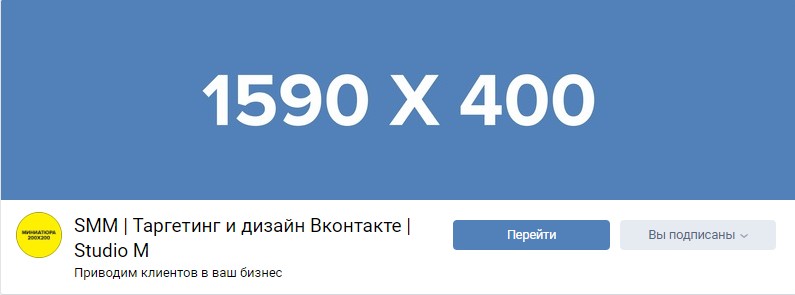

 1 Размеры изображений для оформления и общие советы
1 Размеры изображений для оформления и общие советы ВК дает возможность сделать макет страницы максимально информативным. А это, в свою очередь, позволяет показывать товар лицом, информировать о предстоящих событиях и оставлять ссылки на нужные ресурсы. Короче говоря, создайте идеальные автоматизированные воронки и увеличьте конверсию.
ВК дает возможность сделать макет страницы максимально информативным. А это, в свою очередь, позволяет показывать товар лицом, информировать о предстоящих событиях и оставлять ссылки на нужные ресурсы. Короче говоря, создайте идеальные автоматизированные воронки и увеличьте конверсию.
 Он экспортирует выбранные товары из вашего инвентаря во ВКонтакте за считанные минуты. Вы можете создать сообщество и загрузить свою ленту товаров, чтобы начать применять все возможности социальной сети ВКонтакте. Никогда еще не было так легко заинтересовать российскую аудиторию!
Он экспортирует выбранные товары из вашего инвентаря во ВКонтакте за считанные минуты. Вы можете создать сообщество и загрузить свою ленту товаров, чтобы начать применять все возможности социальной сети ВКонтакте. Никогда еще не было так легко заинтересовать российскую аудиторию!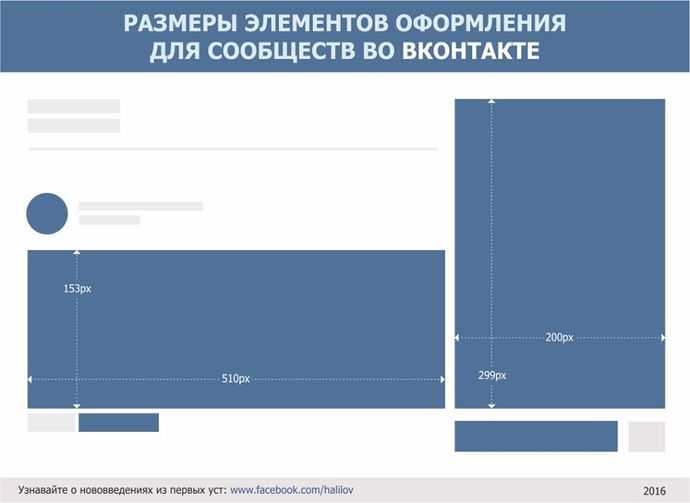 6 и выше, но поддерживаются только версии 4.11.x, 4.12.x и 4.13.x. Требуется PHP 7.1 и выше.
6 и выше, но поддерживаются только версии 4.11.x, 4.12.x и 4.13.x. Требуется PHP 7.1 и выше.
